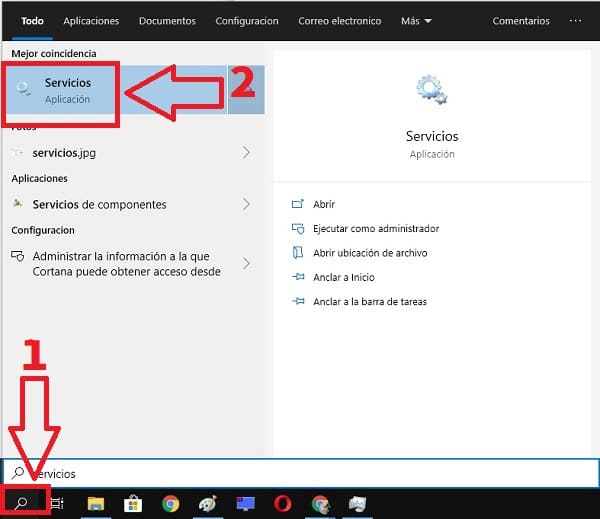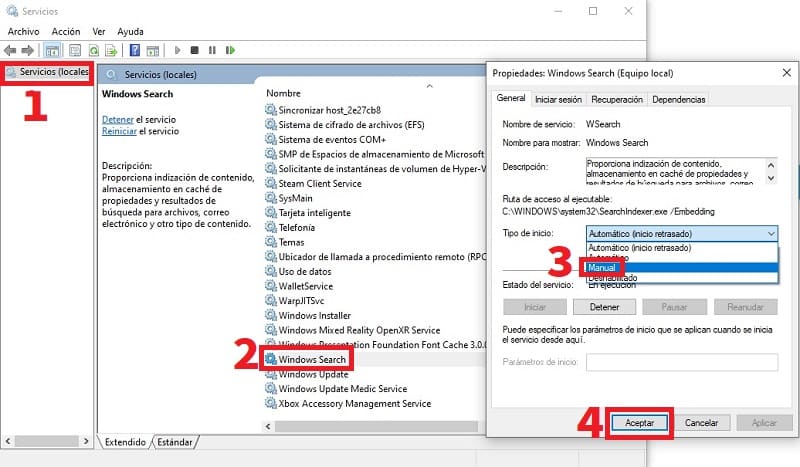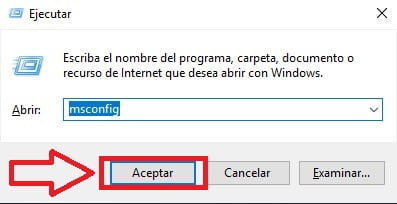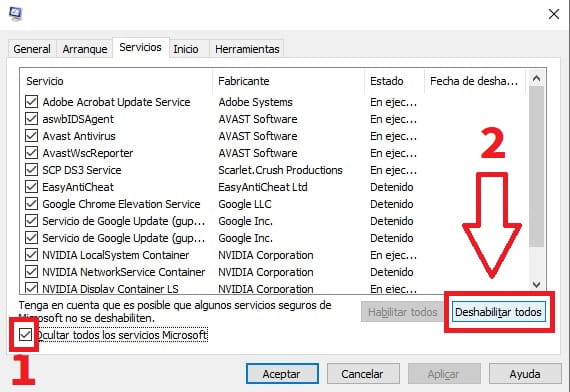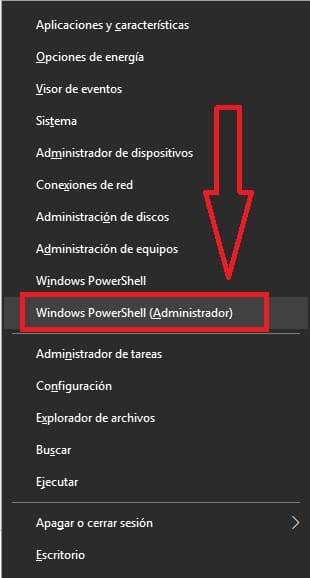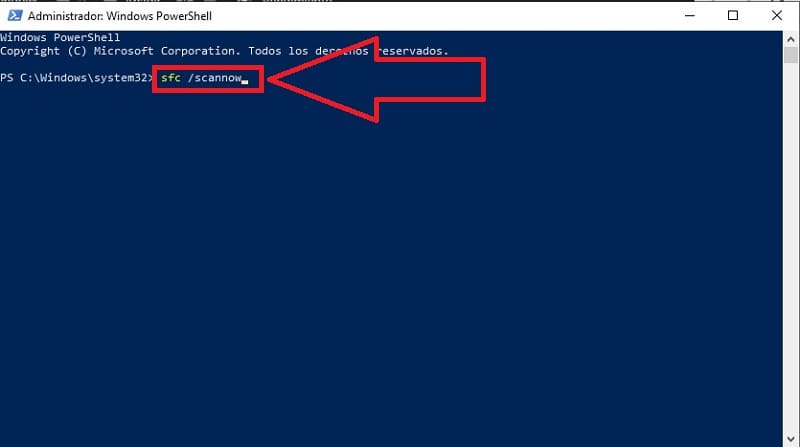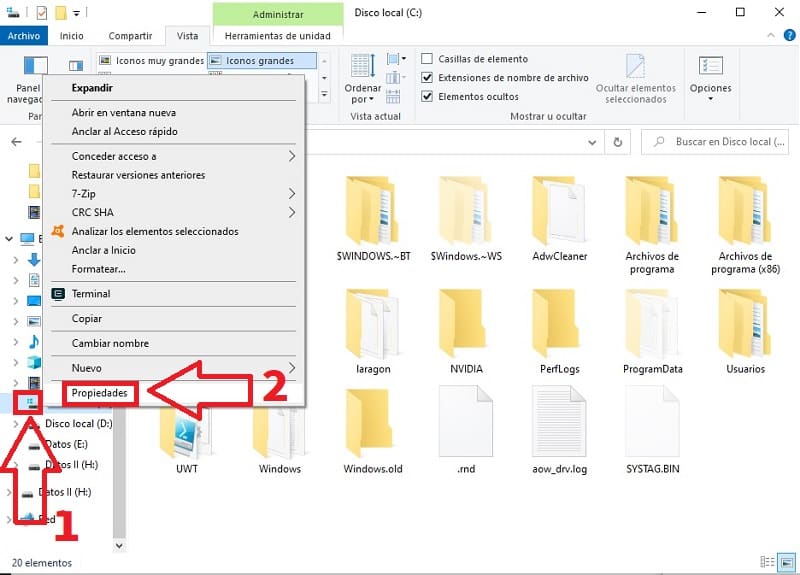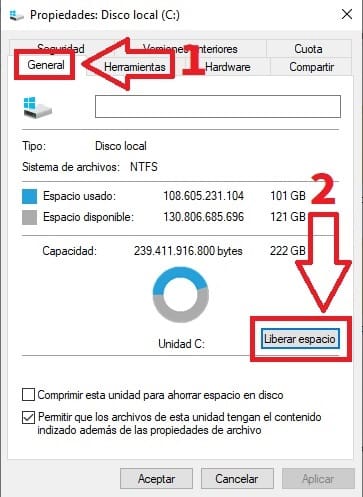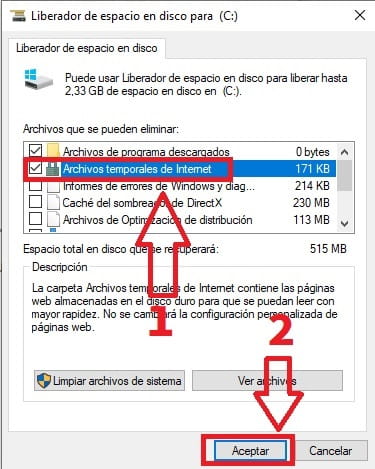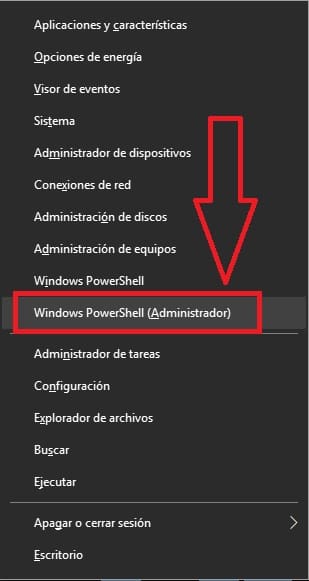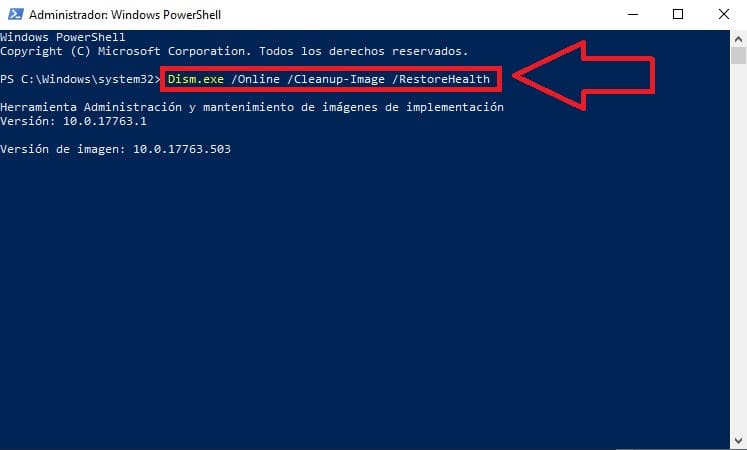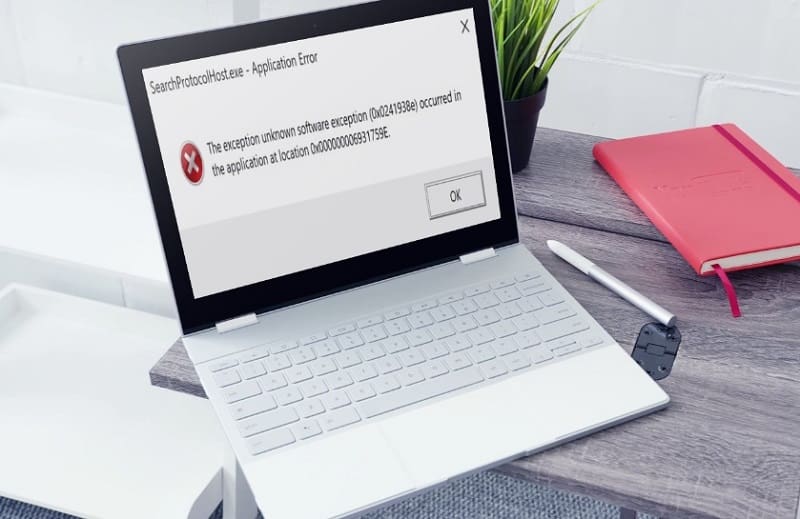
¿ Estás recibiendo un mensaje de error con una ventana que dice SearchProtocolHost.exe y no sabes que es ni como solucionarlo ?. No te preocupes, en Tutowin10 aprenderás los pasos necesarios para quitar este molesto error fácil y rápido.
Tabla De Contenidos
¿ Qué Es SearchProtocolHost.exe ?
SearchProtocolHost.exe es un comando que se usa para ejecutar un importante componente de la búsqueda de Windows llamado Search Protocol Host. Este archivo suele encontrarte en la siguiente ubicación:
- C:\Windows\System32
SearchProtocolHost.exe ¿ Es Un Virus ?
No, SearchProtocolHost.exe es solo parte integrante de la búsqueda de Windows y no presenta daño alguno para su PC.
Tipos De Mensajes De Errores Relacionados Con SearchProtocolHost.exe
Este error suele suele ser variado, algunas de los mensajes relacionados con problemas con este ejecutable son los siguientes:
- SearchProtocolHost.exe: imagen corrupta.
- Error de aplicación de SearchProtocolHost.exe.
- No se encontró SearchProtocolHost.exe.
- No se pudo instalar SearchProtocolHost.exe.
- No se pudo ejecutar SearchProtocolHost.exe. La clase no está registrada.
- No se pudo iniciar SearchProtocolHost.exe.
- SearchProtocolHost.exe no pudo iniciarse correctamente.
- SearchProtocolHost.exe encontró un problema y necesita cerrarse. Lamentamos el inconveniente.
- SearchProtocolHost.exe no es una aplicación Win32 válida.
- SearchProtocolHost.exe no se está ejecutando.
- No se puede encontrar SearchProtocolHost.exe.
- Error al iniciar el programa: SearchProtocolHost.exe.
- Ruta de aplicación errónea: SearchProtocolHost.exe.
- El archivo de «SearchProtocolHost.exe» no se encuentra o está dañado.
- Windows no pudo iniciar SearchProtocolHost.exe.
Como Solucionar Los Errores SearchProtocolHost.exe Fácil y Rápido 2024
A continuación vamos a daros algunos consejos para intentar solucionar los problemas relacionados con este archivo. Si no te funciona uno, simplemente pasa al siguiente.
Habilita El Servicio De Búsqueda
Este programa está vinculado con el servicio de búsqueda de Windows por lo que lo primero que deberemos de hacer es comprobar si éste se encuentra desactivado. Para ello deberemos de hacer lo siguiente:
- Vamos a la barra de búsqueda.
- Escribimos «Servicios» y entramos en la mejor coincidencia.
- Entramos en Servicios Locales.
- Luego en Windows Search.
- En tipo de inicio seleccionamos «Manual».
- Por último le damos a «Aceptar».
Haz Un Reinicio Limpio De Windows 10
Otro método para intentar solucionar los problemas relacionados con este archivos es hacer un reinicio limpio de Windows 10. De esta manera nos aseguraremos de arrancar el sistema operativo con un conjunto mínimo de programas y controladores para luego comprobar cual es el servicio que causa el conflicto. Para ello deberemos de pulsar el siguiente atajo rápido de teclado:
- Windows + R.
Una vez dentro de «Ejecutar» escribimos «Msconfig».
- Ahora le daremos a ocultar todos los servicios de Microsoft.
- Y luego le damos a «Deshabilitar Todos».
De esta manera arrancaremos el PC con un conjunto mínimo de controladores y podremos verificar cuales causan el error SearchProtocolHost.exe.
Comprueba Los Archivos Del Sistema Con El Comando SFC
Otra de las causas por las que pueda aparecer el error SearchProtocolHost.exe es que el archivo ntdll.dll se encuentre dañado. Por suerte, podemos usar el comando SFC para comprobar los archivos del sistema y solucionar el problema con este archivo. Para ello deberemos de pulsar la siguiente combinación de teclas:
- Windows + X.
Luego entramos en Windows PowerShell (Administrador).
Una vez que estemos en «Símbolo de Sistema» escribiremos el siguiente comando y pulsamos Intro:
- sfc /scannow
Deberemos de ser pacientes y esperar a que el comando SFC llegue hasta el 100% de los archivos. Luego reiniciamos el PC y comprobamos si se ha solucionado el problema.
Elimina Los Archivos Temporales De Tu PC
Otra manera de quitar el mensaje de error de SearchProtocolHost.exe es eliminando los archivos temporales del sistema. Para hacerlo, deberemos de hacer lo siguiente:
- Abrimos el explorador de archivos y seleccionamos la unidad C: con el botón derecho del ratón.
- Luego le damos a «Propiedades».
En propiedades del disco deberemos de seguir estos pasos:
- Entramos en la pestaña «General».
- Luego le damos a «Liberar Espacio».
- Seleccionamos los archivos temporales de Internet.
- Le damos a «Aceptar».
Restaura Windows 10 A Una Imagen Anterior Con El Comando DISM
Si todo lo anterior no te ha funcionado siempre puedes volver a cargar una imagen anterior al problema con el comando DISM. Para ello, pulsamos la siguiente combinación de teclas:
- Windows + X.
Luego entramos en Windows PowerShell (Administrador).
Ahora escribimos en «Símbolo del Sistema» este comando y pulsamos «Enter».
- Dism.exe /Online /Cleanup-Image /RestoreHealth
Tendremos que ser pacientes hasta que termine todo el proceso, una vez haya finalizado, reiniciamos el PC.
¿ Te ha funcionado estos consejos para reparar el error SearchProtocolHost.exe en tu PC ?, puedes expresar tus experiencias en comentarios. No olvides compartir estos tips con tus redes sociales, de esta manera podrás ayudar a otras personas con éste problema.